Hợp nhất các hình ảnh luôn là một nỗ lực sáng tạo thú vị cho bất kỳ ai sử dụng Photoshop.
Trong bài viết này, tôi sẽ chia sẻ với bạn cách Ghép ảnh vào khung có sẵn (tải xuống từ Internet) bằng Photoshop. Bạn có thể coi bài viết này là phần tiếp theo của bài viết này “Ghép hình trái tim bất kỳ trong PTS”.Hy vọng đây là kỹ năng bổ trợ hữu ích cho các bạn.
Cách ghép ảnh vào khung bằng Photoshop.
+ Bước 1: Trước khi ghép ảnh, bạn cần chuẩn bị một khung ảnh để ghép (có thể tải trên mạng).
Khi bạn đã có khung của mình, hãy mở tệp trong Photoshop:
Mình lấy ví dụ cái khung mà mình tải về ở định dạng ảnh .jpg nó sẽ như thế này
– Double click vào layer nền để nó trở thành layer 0 (bên dưới):

+ Bước 2: Bây giờ chúng ta cần chọn vùng ảnh bên trong viền bằng công cụ Magic wand tool:
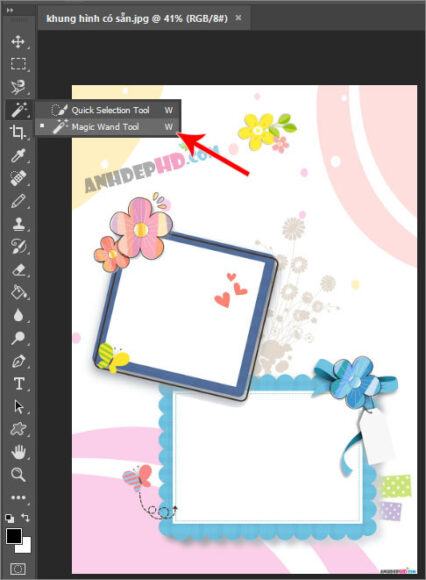
Công cụ Magic wand giúp chọn vùng ảnh nhanh chóng.
Bạn để ý rằng nếu khung có nhiều “cửa sổ” Như thể hiện trong hình dưới đây, sau đó chúng tôi sẽ làm Xóa nền của mỗi “hộp cửa sổ” một.
bài viết liên quan
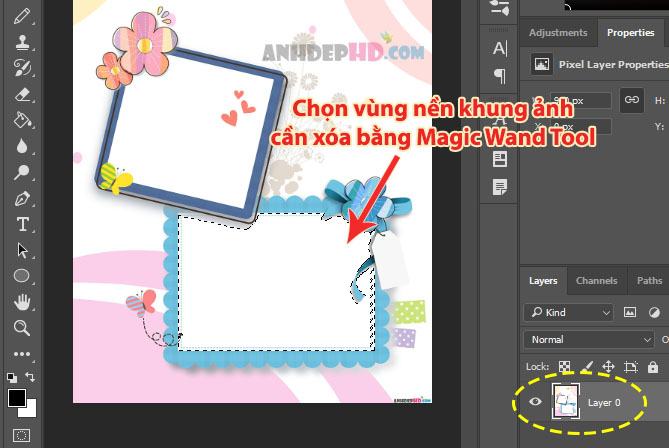
Chọn khung và xóa nền cho ảnh ghép của bạn.
– Với dòng vùng hình ảnh được chọn trong khung, nhấn phím Delete để xóa phần (màu trắng) này của hình ảnh. Vì vậy, chúng tôi nhận được một hình ảnh trông như thế này:
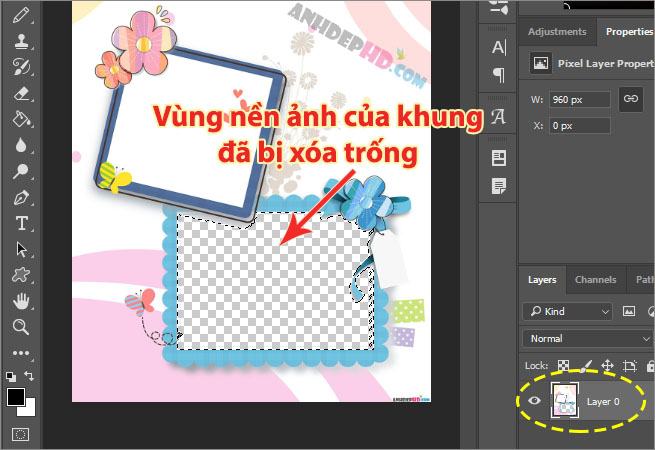
Xóa khung có vùng ảnh nền trống
+ Bước 3: Kéo thả hình ảnh muốn làm khung vào Photoshop. Lưu ý rằng bạn cần định vị lại các lớp sao cho lớp 0 nằm trên lớp hình ảnh:
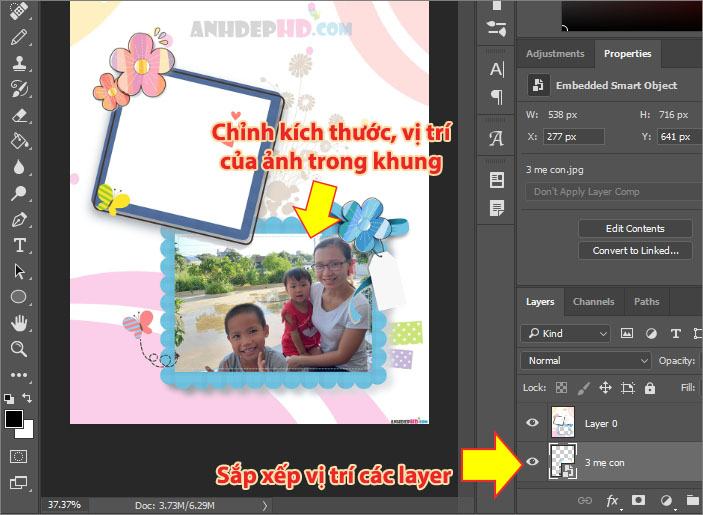
Định vị các lớp và thay đổi kích thước ảnh ghép
→Lưu ý: Hình ảnh/khung có thể được thay đổi kích thước bằng cách chọn lớp hình ảnh. Sau đó dùng tổ hợp phím Ctr + T để chuyển sang chế độ chỉnh sửa kích thước vị trí của nó.
+ Bước 4: Sau khi ghép ảnh đầu tiên vào “ô cửa sổ” đầu tiên. Bạn cần hợp nhất tất cả các lớp thành một:
Sử dụng tổ hợp phím Ctr + Shift + E để hợp nhất layer 0 và layer hình ảnh:
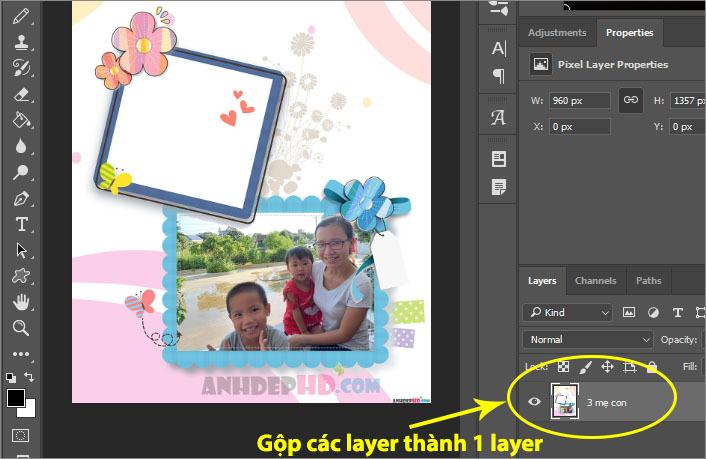
+ Bước 5:
Bây giờ bạn lặp lại các bước 2 – 3 – 4 để Hợp nhất ảnh thứ hai vào “Cửa sổ khung thứ hai”.
Nếu có nhiều khung (cửa sổ) thì các bạn cứ lặp lại bước 2-3-4 cho đến khi ghép xong thì ta lưu ảnh (Ctr+S) vào đó.
Trong ví dụ của bài viết này, khi ghép ảnh xong, tôi có được bức ảnh hoàn hảo, khung hình hoàn hảo trông như thế này:

Những bức ảnh này đã được ghép vào khung đẹp bằng công cụ Photoshop.
một số cân nhắc khác
– Nếu muốn xóa nền của nhiều “cửa sổ” cùng lúc, bạn nhớ giữ phím Shift trong khi chọn vùng ảnh bằng Magic Wand Tool.
– Để các hình ảnh lồng trong viewport đẹp hơn các bạn có thể kết hợp thêm một số công cụ khác trong Photoshop như: Blur tool – công cụ làm mờ, đẹp và rõ hình ảnh – Sharpening tool, … …Các bạn có thể tham khảo thêm các thông dụng khác các công cụ dùng để xử lý ảnh trong Photoshop trong bài viết này
Việc lồng ghép ảnh vào khung ảnh sẽ giúp tạo nên những khung ảnh đẹp cho những khoảnh khắc đáng nhớ. Hãy thử nó ra và xem cho chính mình! Chúc may mắn!
Bạn thấy bài viết Cách lồng ghép ảnh vào khung hình có sẵn trong Photoshop
có đáp ướng đươc vấn đề bạn tìm hiểu không?, nếu không hãy comment góp ý thêm về Cách lồng ghép ảnh vào khung hình có sẵn trong Photoshop
bên dưới để vietabinhdinh.edu.vn có thể thay đổi & cải thiện nội dung tốt hơn cho các bạn nhé! Cám ơn bạn đã ghé thăm Website: vietabinhdinh.edu.vn
Nhớ để nguồn bài viết này: Cách lồng ghép ảnh vào khung hình có sẵn trong Photoshop
của website vietabinhdinh.edu.vn
Chuyên mục: Hình Ảnh Đẹp
Tóp 10 Cách lồng ghép ảnh vào khung hình có sẵn trong Photoshop
#Cách #lồng #ghép #ảnh #vào #khung #hình #có #sẵn #trong #Photoshop
Video Cách lồng ghép ảnh vào khung hình có sẵn trong Photoshop
Hình Ảnh Cách lồng ghép ảnh vào khung hình có sẵn trong Photoshop
#Cách #lồng #ghép #ảnh #vào #khung #hình #có #sẵn #trong #Photoshop
Tin tức Cách lồng ghép ảnh vào khung hình có sẵn trong Photoshop
#Cách #lồng #ghép #ảnh #vào #khung #hình #có #sẵn #trong #Photoshop
Review Cách lồng ghép ảnh vào khung hình có sẵn trong Photoshop
#Cách #lồng #ghép #ảnh #vào #khung #hình #có #sẵn #trong #Photoshop
Tham khảo Cách lồng ghép ảnh vào khung hình có sẵn trong Photoshop
#Cách #lồng #ghép #ảnh #vào #khung #hình #có #sẵn #trong #Photoshop
Mới nhất Cách lồng ghép ảnh vào khung hình có sẵn trong Photoshop
#Cách #lồng #ghép #ảnh #vào #khung #hình #có #sẵn #trong #Photoshop
Hướng dẫn Cách lồng ghép ảnh vào khung hình có sẵn trong Photoshop
#Cách #lồng #ghép #ảnh #vào #khung #hình #có #sẵn #trong #Photoshop
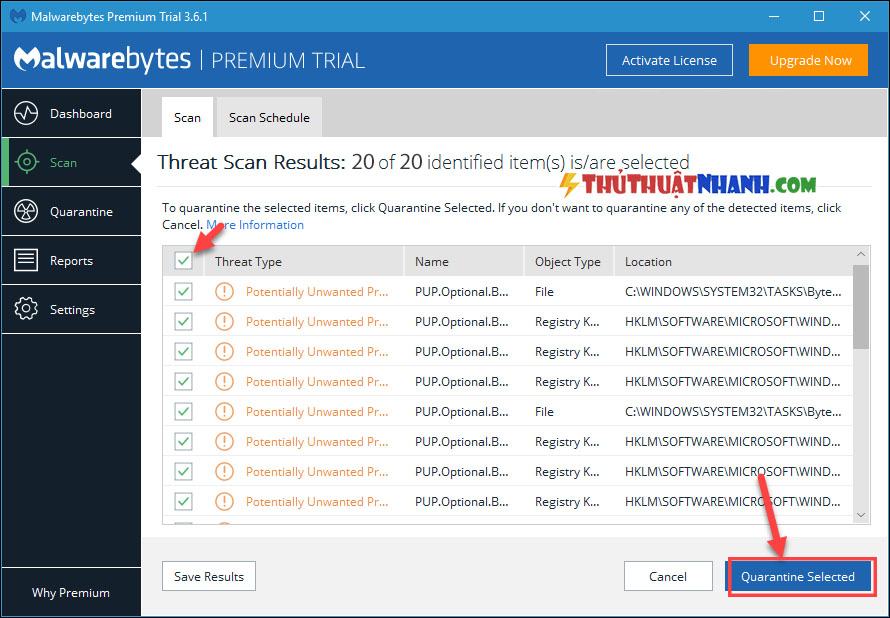 Cách xóa phần mềm độc hại Bytefence khỏi máy tính. 26 Tháng Ba, 2020
Cách xóa phần mềm độc hại Bytefence khỏi máy tính. 26 Tháng Ba, 2020  Giúp bạn ghi nhớ 3000 từ tiếng Anh – Thơ GS Ngô Bảo Châu viết ngày 18/09/2019
Giúp bạn ghi nhớ 3000 từ tiếng Anh – Thơ GS Ngô Bảo Châu viết ngày 18/09/2019 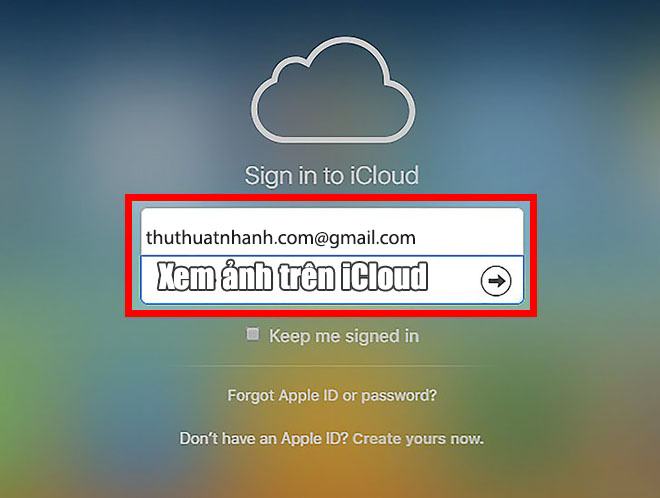 Cách xem ảnh trên iCloud nhanh và dễ nhất 3 Tháng Năm, 2020
Cách xem ảnh trên iCloud nhanh và dễ nhất 3 Tháng Năm, 2020  Cách làm PowerPoint chuyên nghiệp nhất, đẹp nhất, dễ dàng nhất 30 Tháng Tám 2019
Cách làm PowerPoint chuyên nghiệp nhất, đẹp nhất, dễ dàng nhất 30 Tháng Tám 2019